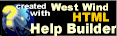Menu Données et Volet de navigation
Menu Données et Volet de navigation
Sur cette page
Menu Données
Le menu
Le menu
Que font les options
Personne... - Cliquez pour vous rendre à la fenêtre de saisie Personne contenant les informations identifiant un employé.
Emploi... - Cliquez pour vous rendre à la fenêtre de saisie Historique d'Emploi contenant le statut courant de l'employé ainsi qu'un historique de ses mouvements.
Postes... - Cliquez pour vous rendre à la fenêtre de saisie Postes contenant la définition de chacun des postes de l'entreprise. À noter que l'utilisation du module
Autre... - Cet item devrait être grisé à moins que vous n'ayez un module particulier(personnalisé pour votre entreprise).
Événements... - Cliquez pour vous rendre à la fenêtre de saisie Événements vous permettant d'effectuer un suivi des événements reliés à un employé, un groupe d'employé ou à l'ensemble des employés..
Santé et sécurité - Ce sous-menu vous permettra de gérer tous les aspects de la vie des employés qui touchent de près ou de loin leur santé et leur sécurité.
Compétences - Ce sous-menu vous permettra de gérer les activités et les compétences en relation avec la formation dispensée au sein de l'entreprise.
Assiduité, Paie brute - Ce sous-menu vous permettra d'accéder au différents module gérant les transactions de l'assiduité et de la paie brute de l'employé ainsi que ces heures de présence et d'absence.
Paie Nette - Ce sous-menu vous permettra de calculer la paie nette ou d'afficher le détail de cette dernière. À noter que cette rubrique n'est disponible que si vous avez opté pour Umana Paie.
Avantages, Déductions - Ce sous-menu vous permettra de gérer les plans, déductions et inscriptions aux assurances ou autres plans d'avantages.
Dotation - Ce sous-menu vous permettra d'accéder aux différentes fonctionnalitées du module
Horaires... - Cliquez pour accéder à la fenêtre de saisie Horaires qui vous permettra de définir des horaires types.
Rémunération - Ce sous-menu vous permettra de définir la liste des emplois de l'entreprise ainsi que les différents plan de rémunération disponible dans cette dernière.
Tables... - Cliquez pour mettre à jour les tables de référence du système.
Structure - Ce sous-menu vous permettra de mettre à jour votre structure hiérarchique de base (Entity1 : appelé structure dans notre document) et secondaire (Entity2 : appelé produit dans notre document) composé, à votre choix, de vos compagnies, lieux de travail ou structure.
Sous-Menu Santé et sécurité
Le sous-menu

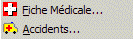
Que font les options
Fiche Médicale... - Cliquez pour vous rendre à la fenêtre de saisie Fiche médicale qui vous permettra de saisir les informations médicales des employés.
Accidents... - Cliquez pour vous rendre à la fenêtre de saisie Accidents qui gère les données relatives aux accidents.
Sous-Menu Compétences
Le sous-menu

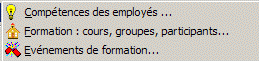
Que font les options
Compétences des employés... - Cliquez pour vous rendre à la fenêtre de saisie Compétences et carrière vous permettant de saisir les compétences et les objectifs des employés ainsi que leur scolarité et leur profil de carrière.
Formation : cours, groupes, participants... - Cliquez pour vous rendre à la fenêtre de saisie Cours et groupes vous permettant de gérer la formation dispensée au sein de l'entreprise.
Événements de formation... - Cliquez pour accéder à la fenêtre de saisie Événements de formation.
Sous-Menu Assiduité, Paie brute
Le sous-menu


Que font les options
Feuille de Temps... - Cliquez pour saisir votre feuille de temps employé. À noter que ce module est personnalisé par client.
Horodateur à l'écran - Cliquez pour afficher l'horodateur.
Assiduité détail... - Cliquez pour accéder à la fenêtre de saisie Assiduité détail vous permettant de gérer les transactions de l'assiduité et de la paie brute des employés.
Banques de Temps... - Cliquez pour accéder à la fenêtre de saisie Banque de temps qui vous permettra entre autre de voir les soldes, les transactions de dépôts/retraits et d'effectuer des opérations comme l'accumulation des droits mensuels pour l'employé sélectionné seulement.
Plans... - Cliquez pour accéder à la fenêtre de saisie Plans : banque de temps qui vous permettra de gérer les plans relatifs aux banque de temps et d'en effectuer des opérations pour un ensemble d'employé.
Générer Salaires... - Cliquez pour effectuer la Génération des salaires.
Compteurs... - Cliquez pour accéder à la fenêtre de définition des règles des Compteurs.
Sous-Menu Paie Nette
Le sous-menu


Que font les options
Info Employé... - Cliquez pour accéder à la fenêtre de saisie Info Paie qui vous permettra de visualiser les informations de paie d'un employé.
Calendrier de la Paie... - Cliquez pour accéder au calendrier de la paie qui vous permettra d'effectuer les divers traitements de la paie.
Détail - Paie Nette... - Cliquez pour accéder à la fenêtre de saisie de la Paie nette qui vous permettra de visualiser le détail de la paie d'un employé, ses gains, ses déductions salariales et ses avantages.
Calculer paie Nette - Cliquez pour effectuer le calcul de la paie nette.
Sous-Menu Avantages, Déductions
Le sous-menu

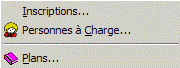
Que font les options
Inscriptions... - Cliquez pour accéder à la fenêtre de saisie Avantages et déductions qui vous permettra de saisir pour un employé les inscriptions aux différents plans.
Personnes à Charge... - Cliquez pour accéder à la fenêtre de saisie Personnes à charge qui vous permettra de saisir les personnes à charge d'un employé.
Plans... - Cliquez pour accéder à la fenêtre de saisie Plans d'avantages qui vous permettra de saisir les plans et les règles reliés aux avantages sociaux.
Sous-Menu Dotation
Le sous-menu

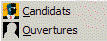
Que font les options
Candidats - Cliquez pour accéder à la boîte de dialogue Sélection du candidat qui vous permettra de consulter, de modifier ou de documenter la fiche d'un candidat.
Ouvertures - Cliquez pour accéder à la fenêtre de saisie Réquisition du poste à combler qui vous permettra la sélection de candidats qualifiés en vue de combler un poste.
Sous-Menu Rémunération
Le sous-menu

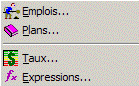
Que font les options
Emplois... - Cliquez pour accéder à la fenêtre de saisie Emplois qui vous permettra de visualiser ou modifier la liste des emplois (Corps ou titre d'emploi) de l'entreprise.
Plans... - Cliquez pour accéder à la fenêtre de saisie Plan de rémunération qui vous permettra de gérer les différents plans de rémunération qu'offre l'entreprise et d'y spécifier des calculs s'appliquant aux taux.
Taux... - Cliquez pour accéder à la fenêtre de saisie Table de taux vous permettant de créer et mettre à jour votre table des taux.
Expressions... - Cliquez pour accéder à la fenêtre de saisie Expressions datées.
Sous-Menu Structure
Le sous-menu


Que font les options
Structure - Cliquez pour accéder à la fenêtre de saisie Entity1 définissant la structure principal de votre entreprise.
Produit - Cliquez pour accéder à la fenêtre de saisie Entity2 définissant la structure secondaire de votre entreprise.
Volet de navigation
Le recoupe les éléments du menu et ce présente de la façon suivante:






© Carver Technologies, 2023 • Updated: 12/06/20

 Menu Données et Volet de navigation
Menu Données et Volet de navigation